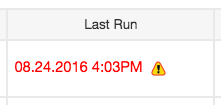Системные администраторы Smartsheet могут просматривать рабочие процессы, созданные всеми сотрудниками, помимо своих собственных.
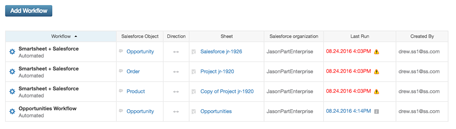
Такая возможность отсутствует у пользователей других типов. Однако любой владелец рабочих процессов может ими управлять с помощью панели мониторинга.
Управление рабочими процессами
- В левом верхнем углу страницы выберите
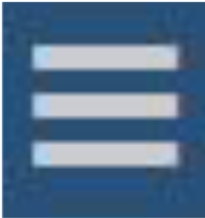 .
. - Чтобы просмотреть список созданных вами рабочих процессов, выберите Панель мониторинга.
- Нажмите Параметры, а затем выберите один из следующих вариантов.
- Изменить рабочий процесс. Повторное открытие мастера для внесения изменений в рабочий процесс.
- Переименовать рабочий процесс. Изменение названия рабочего процесса.
- Отключить/включить рабочий процесс. Остановка или запуск автоматического выполнения рабочего процесса.
- Удалить рабочий процесс. Удаление рабочего процесса с панели мониторинга.
Это действие можно отменить, однако у вас не будет возможности восстановить удалённые рабочие процессы.
Поиск и устранение ошибок синхронизации
Для поиска и устранения ошибок рабочих процессов можно использовать следующие ресурсы.
- История выполнения. Откройте эту страницу, чтобы увидеть число ошибок синхронизации в том или ином рабочем процессе и просмотреть сообщения об ошибках с подробными сведениями. Дополнительные сведения см. в разделе История выполнения ниже.
- Сообщения электронной почты с отчётами об ошибках. При возникновении ошибок владельцу рабочего процесса и пользователю, изменившему поле или строку рабочего процесса, вызвавшую сбой, будет направлено электронное сообщение.
- Столбец "Ошибки синхронизации". Обратитесь к этому столбцу в Smartsheet, чтобы просмотреть сообщения о строках с ошибками синхронизации.
Такой столбец должен быть в любой таблице, связанной с объектом Salesforce или Service Cloud.
Устранение ошибок синхронизации с помощью страницы "История выполнения"
После создания рабочего процесса можно перейти на страницу "История выполнения", чтобы просмотреть следующие сведения:
- история синхронизации;
- возникшие ошибки.
Чтобы открыть страницу "История выполнения", выполните указанные ниже действия.
- В левой верхней части страницы выберите
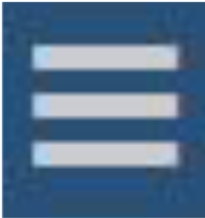 .
. - Выберите Панель мониторинга, чтобы просмотреть список рабочих процессов.
- Чтобы просмотреть историю выполнения процесса, выберите время запуска процесса в столбце Последний запуск.
После этого в разделе Последний запуск можно щёлкнуть одну из меток времени, чтобы посмотреть сообщения об ошибках.